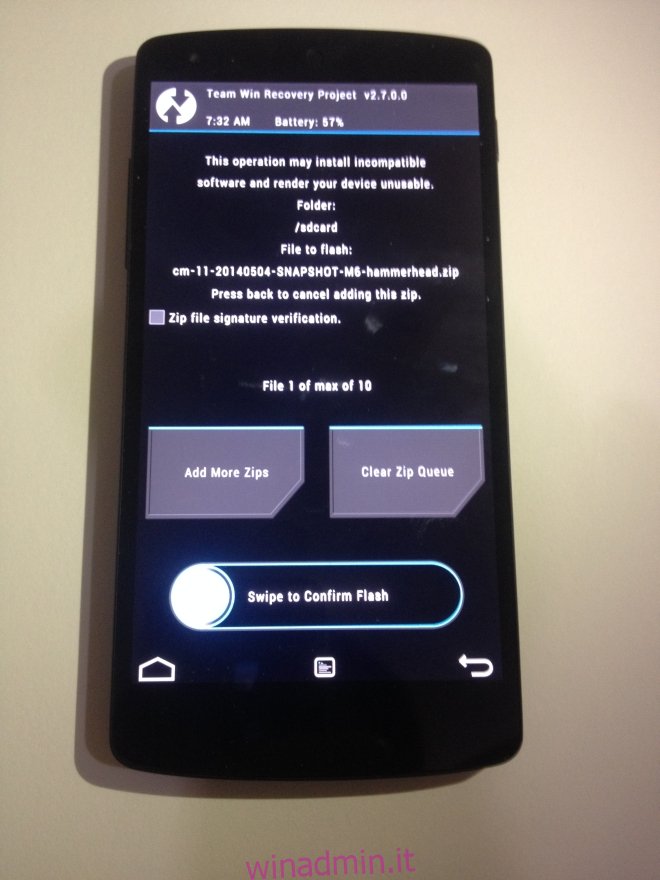CyanogenMod 11 è stato rilasciato pochi giorni fa e da allora chiunque volesse provarlo è rimasto in stand-by fino a quando non è diventato disponibile per il rispettivo dispositivo. La build M6 per Nexus 5 è diventata disponibile non molto tempo fa e stavo cercando una buona scusa per eseguire il root del mio Nexus. Ecco un’analisi dettagliata del processo che è incredibilmente semplice e ti farà scaricare i file per la maggior parte.
Dichiarazione di non responsabilità: sebbene testiamo personalmente tutte le procedure di cui scriviamo, qualcosa può comunque andare storto. Segui questa guida a tuo rischio. Non ci assumiamo alcuna responsabilità per i dispositivi in muratura

Sommario:
Prerequisiti hardware
Un Nexus 5 con root: questa guida non copre il rooting del tuo dispositivo e se non sai cosa sia il rooting, riconsidera cosa stai per fare al tuo telefono.
Download di file:
Avrai bisogno
CyanogenMod M6 Build per Nexus 5: https://download.cyanogenmod.org/?device=hammerhead&type=
Google Apps: https://wiki.cyanogenmod.org/w/Google_Apps
Le nostre specifiche del dispositivo
Abbiamo utilizzato un Nexus 5, con TWRP installato.
Passaggio 1: backup
Esegui il backup del tuo dispositivo. Dovrai ripristinare il dispositivo alle impostazioni di fabbrica, quindi eseguirne il backup.
Passaggio 2: copia dei file sul dispositivo
Copia i file che hai appena scaricato sul tuo dispositivo. È una buona idea copiarli nella directory principale della scheda SD. Se non si dispone di una scheda SD, copiarla nella directory principale della memoria interna del dispositivo.
Passaggio 3: avvio del ripristino
Spegni il telefono. Premi contemporaneamente il pulsante di accensione e il pulsante di riduzione del volume finché non vedi la schermata con il bot Android sul retro e la parola Start in alto. Usa il pulsante del volume per scorrere le opzioni fino a visualizzare Ripristino in alto. Premi il pulsante di accensione per selezionarlo e ti avvierai in modalità di ripristino.
Passaggio 4: ripristino delle impostazioni di fabbrica
Perderai tutto; tutte le app installate, le foto, i file che potresti aver scaricato, i messaggi di testo e tutto il resto. Se stai entrando in questo utilizzando TWRP, come noi, tocca Wipe e quindi scorri per ripristinare le impostazioni di fabbrica. Questo non dovrebbe richiedere molto tempo
Passaggio 5: eseguire il flashing della ROM
Dopo aver cancellato il dispositivo, tocca Indietro e torna alla schermata principale. Tocca Installa e seleziona i file che hai copiato sul tuo dispositivo nel passaggio 2. Qui è dove vedrai il vantaggio di copiare il tuo file nella radice della tua memoria, ovvero un facile accesso. Seleziona il file zip denominato “cm-11-20140514-NIGHTLY-hammerhead.zip” e quindi tocca Aggiungi altre zip. Questa volta seleziona il file denominato “gapps-kk-20140105-signed.zip”. Scorri per confermare Flash. Tocca riavvia il sistema quando hai finito.